ミュゼプラチナム、破産へ - 長年の実績、オーナー、そして何が起きてしまったのか?救済の道は?

大手脱毛サロンチェーン「ミュゼプラチナム」が、現在、破産という危機に瀕しています。2025年5月、複数の報道機関によって、同社を運営する株式会社MPHに対し、債権者である従業員らが破産手続きの申し立てを準備していることが報じられました。長年にわたり多くの女性に支持されてきたミュゼプラチナムに一体何が起こっているのでしょうか。
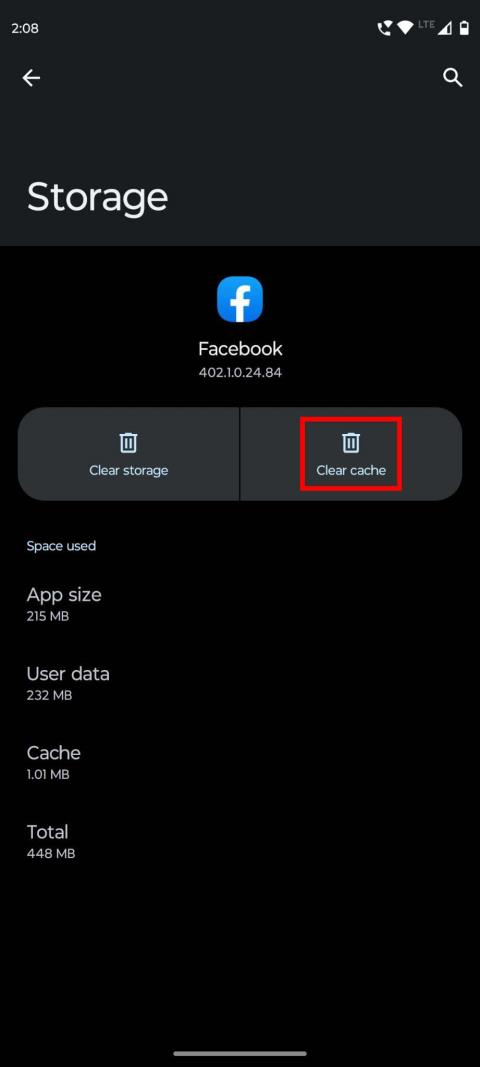
「Facebook ビデオが再生されない」問題を修正する方法を知りたい場合は、この記事をお読みください。ここでは、この問題を解決するための実証済みの最善の方法を学びます。
Facebook ユーザーとして、このアプリをブラウジングするときに出くわすビデオを見たいと思うかもしれません。しかし、「Facebook ビデオが再生されない」問題が発生した場合はどうしますか? 私たちのほとんどは、ビデオをもう一度読み込もうとしますが、アプリを再起動する人もいます。これらはいずれも、この問題を解決する正当な方法ではありません。
この問題の解決策を見つけるには、原因を特定する必要があります。たとえば、インターネット接続が不安定であるか、アプリのキャッシュ メモリが読み込まれている可能性があります。さらに、ビデオがもう存在しないか、古いブラウザでビデオを見ようとしている可能性があります。
いずれにせよ、この記事では、「Facebookのビデオが再生されない」問題に対する効果的な修正を共有します. また、再生できないビデオの原因がわかるように、各方法が機能する原因についても説明します。
「Facebookビデオが再生されない」問題を修正する方法:上位12の方法
方法 1: インターネット接続を確認する
動画が再生されない最も一般的な理由は、デバイスがインターネットに接続されていないことです。Wi-Fi を使用していてもセルラー データを使用していても、いつでも発生する可能性があります。確認するには、パソコンまたはスマートフォンで別のウェブサイトまたはアプリを開いてみてください。そのアプリまたはサイトが開いた場合、インターネットは正常であり、「Facebook ビデオが再生されない」問題の原因が他にある可能性があります。
方法 2: キャッシュ メモリをクリアする
Facebook ビデオを再生できない場合は、Facebook アプリのキャッシュ メモリをクリアすることを検討してください。そのためには、次の簡単な手順に従ってください。

Facebook アプリ キャッシュ メモリのクリア
方法 3: Facebook アプリを更新する
古いバージョンまたは古いバージョンの Facebook アプリを使用すると、「Facebook ビデオが再生されない」問題が発生する可能性があります。Android および iOS アプリのユーザーは、それぞれ Google Play ストアおよび App Store にアクセスする必要があります。次に、Facebook を検索してアプリ ページを開きます。

Facebook アプリを更新する
古いバージョンを使用している場合は、そのアプリで[更新]オプションを使用できます。それをタップして、更新されたバージョンの Facebook をインストールします。
方法 4: Web ブラウザーを更新する
Web ブラウザで Facebook を使用している場合でも、古いバージョンのブラウザを使用すると問題が発生する可能性があります。そのため、コンピューターとスマートフォンの両方で、常に最新バージョンの Web ブラウザーを使用してください。
Google Chrome ユーザーとして最新バージョンを使用しているかどうかを確認するには、次の手順を実行します。

Web ブラウザーを更新して、Facebook ビデオが再生されない問題を解決する
スマートフォンの Web ブラウザーの場合は、Google Play ストアまたは App Store のそのアプリ ページにアクセスする必要があります。更新が利用可能な場合は、タップする必要がある[更新]ボタンが表示されます。
方法 5: 自動再生をオンにする
Facebook 動画の自動再生は、動画をスクロールすると自動的に再生される機能です。この機能がオフになっている場合、動画はフィードに表示されますが、再生ボタンをタップまたはクリックしない限り再生されません。スマートフォンで Facebook アプリを使用している場合、動画の自動再生を有効にするために必要なことは次のとおりです。

Facebook Android アプリの設定とプライバシー

Facebook アプリ Android の環境設定のメディア設定
コンピューターからこのソーシャル メディアにアクセスしている Facebook ユーザーは、次の方法を使用して、「Facebook ビデオが再生されない」問題を解決する必要があります。
方法 6: データセーバー モードをオフにする
データセーバー モードは、モバイルでのデータ使用量を削減することを目的とした Facebook の機能です 。この機能をオンにすると、Facebook の動画が再生されないなどの問題が発生する可能性があります。Facebook アプリからこのモードを確認してオフにするには、次の手順を実行します。

メディア設定からデータセーバーをオフにする
方法 7: 動画が削除されたかどうかを確認する
動画の所有者が元の動画を削除する可能性について考えたことはありますか? それは正しい。所有者または Facebook が動画を削除した可能性があります。表示されているのは、フィード上のその動画のキャッシュ コピーです。確認するには、動画発行者のチャンネルまたはプロフィールにアクセスして、その動画が存在するかどうかを確認してください。
方法 8: VPN を無効にする
コンピューターまたは電話でVPN をオンにしていますか ? Facebook ビデオが再生されていないときは、VPN がオンになっていないことを確認してください。はいの場合は、オフにして、そのビデオをもう一度再生してみてください。VPN が問題の原因である場合は、今すぐ解決する必要があります。
方法 9: 電話にスペースを作る
スマートフォンの内部ストレージに十分な空き容量がない場合、一部の動画が再生されないことがあります。そのため、「Facebook ビデオが再生されない」問題が発生した場合は、携帯電話のストレージ ステータスを確認することをお勧めします。

Facebookの動画が再生されない問題を解決するために、スマートフォンの容量を確保してください
方法 10: ウイルス対策または拡張機能を無効にする
コンピューターの Web ブラウザーから Facebook を使用している場合、ウイルス対策ソフトウェアまたは広告ブロッカーなどの特定の拡張機能により、「Facebook ビデオが再生されない」などの問題が発生する可能性があります。ウイルス対策アプリケーションをしばらく無効にして、Facebook でそのビデオを再生してみてください。再生される場合は、ウイルス対策ソフトウェアが原因です。
同様に、そのビデオを再生する前に、ブラウザーから広告ブロッカー拡張機能を一時的に無効にすることができます。Google Chrome を使用している場合、拡張機能を無効にする方法は次のとおりです。

ウイルス対策または拡張機能を無効にする方法
方法 11: Facebook サーバーがダウンしているかどうかを確認する
Facebook サーバーの問題により、Facebook ビデオが再生されないことがあります。上記の方法が機能しない場合は、 https://www.isitdownrightnow.com/ を使用して、 Facebook サーバーまたはWeb サイトがダウンしているかどうかを確認できます。このサイトは、Facebook サーバーの可用性に関するリアルタイム データを提供します。
方法 12: お住まいの地域でのビデオの可用性を確認する
一部の Facebook ビデオは、特定の地域でのみ利用できます。ビデオの承認された地域に属していない場合、そのビデオを再生することはできません。さて、どうやって探す?その動画のコメント セクションをチェックして、あなたの国または地域の他の誰かが Facebook の動画が再生されないことに不満を持っていないか調べてください。
その Facebook チャンネルの出身国を知っていて、その国に Facebook の友達がいる場合は、そのビデオを再生できるかどうか尋ねることができます。ビデオが Facebook で再生される場合、お住まいの地域からの視聴が制限されている可能性があります。
結論
Facebook はもはや単なるソーシャル メディア プラットフォームではありません。それは私たちの多くにとって素晴らしい娯楽の源となっています.
Facebook の動画を見ることに多くの時間を費やしている場合、Facebook で動画が再生されないことは厄介な問題になる可能性があります。
ここでは、いくつかの実証済みの方法を使用して「Facebook ビデオが再生されない」問題を修正する方法を共有しました。これらの方法のどれがあなたのために働いたかをコメントで教えてください.
ソーシャル メディアで友達と共有して、これらのテクニックを使って問題を解決できるようにします。
また、Facebook での親しい友人と知人の違いについてもお読みください 。
大手脱毛サロンチェーン「ミュゼプラチナム」が、現在、破産という危機に瀕しています。2025年5月、複数の報道機関によって、同社を運営する株式会社MPHに対し、債権者である従業員らが破産手続きの申し立てを準備していることが報じられました。長年にわたり多くの女性に支持されてきたミュゼプラチナムに一体何が起こっているのでしょうか。
「トゥン・トゥン・トゥン・サフール(Tung Tung Tung Sahur)」は、2025年初頭にTikTokで爆発的に広まったバイラルミームで、イスラム教の聖なる断食月であるラマダンと密接に関連しています。
ピン留めが解除されたアプリやプログラムがタスクバーに再度表示される場合は、Layout XMLファイルを編集してカスタム行を削除できます。
WindowsおよびAndroidデバイス用の簡単な手順で、Firefoxの自動入力から保存された情報を削除します。
このチュートリアルでは、Apple iPod Shuffleのソフトリセットまたはハードリセットを実行する方法を示します。
Google Playには多くの素晴らしいアプリがあり、サブスクリプションを登録せずにはいられません。しかし、それが増えると、Google Playのサブスクリプションを管理する必要が出てきます。
ポケットや財布の中で支払い用のカードを探すのは本当に面倒です。近年、さまざまな企業が非接触型支払いソリューションを開発・発売しています。
Androidのダウンロード履歴を削除することで、ストレージスペースが増えます。以下の手順を実行してください。
このガイドでは、PC、Android、またはiOSデバイスを使用してFacebookから写真やビデオを削除する方法を説明します。
Galaxy Tab S9 Ultraを使っている間、時にはリセットが必要になる場合があります。ここでは、Galaxy Tab S9をリセットする方法を詳しく説明します。







